Все знают, что с паролями нужно обращаться аккуратно, записывать их в надежном месте, чтобы не забыть. Но знание это одно, а на деле получается совсем по-другому. У многих пользователей часто пароли теряются, особенно, если вы ими не пользуетесь. А как вы знаете, архитектура Linux не позволит выполнить какие-либо административные действия без прав суперпользователя.
Поэтому даже если при серфинге в интернете пароль пользователя вам не нужен при условии, что вы настроили автовход в систему, то уже установить программу без него или изменить настройки системы вы не сможете. В этой статье мы рассмотрим как выполняется сброс пароля Ubuntu если вы его забыли.
Какие пароли бывают в Ubuntu
Сначала нужно обговорить какие пароли бывают и что мы будем сбрасывать. Потому что Ubuntu несколько отличается от других дистрибутивов в этом плане. В большинстве дистрибутивов Linux есть пользователь root, он имеет полномочия на выполнение всех действий и от его имени можно авторизоваться, как и от любого другого пользователя.
Но Ubuntu пошла другим путем. Здесь тоже есть суперпользователь, но из соображений безопасности, по умолчанию, вы не можете авторизоваться от его имени. Все действия выполняются через утилиту sudo от имени обычного пользователя. Пароль для пользователя root не задан и трогать его мы не будем. А будем восстанавливать пароль для текущего пользователя.
Сброс пароля Ubuntu с помощью sudo
Сброс пароля Ubuntu — дело не такое уж сложное. Все может оказаться еще проще, если у вас есть другие пользователи, к которым вы помните пароль и у которых есть право использования утилиты sudo. Для того чтобы изменить пароль для пользователя достаточно авторизоваться от имени другого пользователя и выполнить команду:
sudo passwd имя_пользователя
А затем ввести пароль текущего пользователя:

И два раза ввести новый пароль для пользователя, пароль которого вы забыли.

Но не всегда все так просто и о запасном варианте мы вспоминаем только тогда, когда создавать его уже поздно. Поэтому есть еще один способ, которым можно выполнить восстановление пароля ubuntu.
Как сбросить пароль из Recovery Mode
Если у вас нет пользователя, с помощью которого вы могли бы изменить пароль в системе, то это можно сделать с помощью другого Linux дистрибутива или Recovery Mode. Когда вы загружаетесь в recovery mode, то у вас уже есть права root и вы можете делать все что захотите с файлами и настройками. В том числе и сбросить пароль Ubuntu. Когда загрузиться меню Gurb выберите пункт «Дополнительные параметры Ubuntu»:
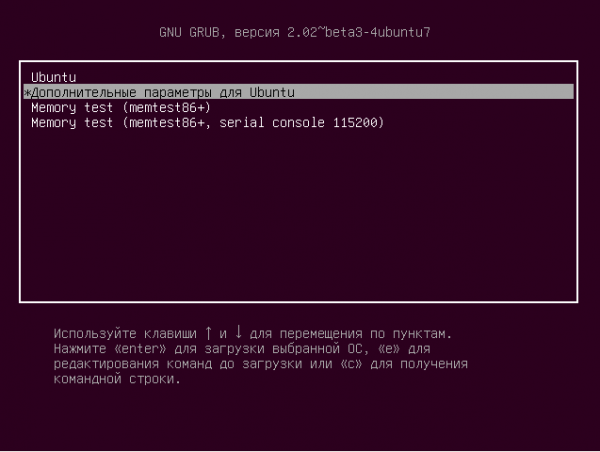
Если меню Grub не появляется, а сразу начинается загрузка операционной системы, то нужно нажать несколько раз кнопку вниз, после исчезновения заставки биос. Следующим пунктом нужно выбрать «Ubuntu ……. (recovery mode)»:
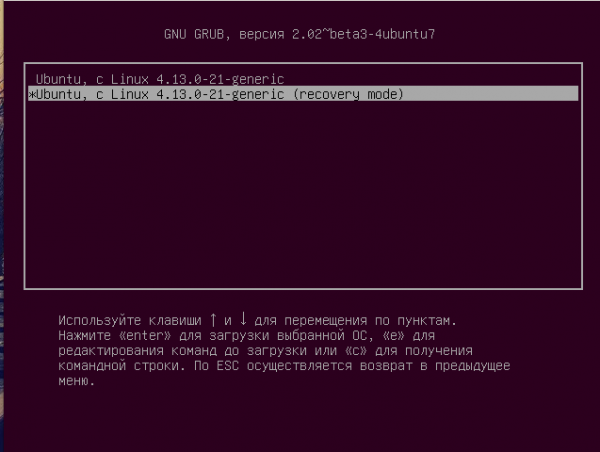
Дальше будет непродолжительная загрузка, а затем меню восстановления. Тут выберите пункт «Перейти в командный интерпретатор суперпользователя»:

Перед тем как откроется командная строка, нужно будет нажать «Enter»:

По умолчанию, в режиме восстановления корневая файловая система монтируется только для чтения чтобы вы случайно ничего не повредили, но так мы не сможем изменить пароль, поэтому нужно перемонтировать ее для чтения/записи:
sudo mount -o remount,rw /

Затем осталось восстановить пароль ubuntu. Возвращаемся к команде passwd, которую мы использовали раньше для восстановления пароля:
passwd имя_пользователя

Осталось только ввести новый пароль. Поскольку команда выполняется от суперпользователя, все будет выполнено успешно. Если вы хотите сбросить пароль root Ubuntu, то имя пользователя достаточно изменить на root:
passwd root
Но я бы не советовал выполнять сброс пароля root ubuntu, если вы не уверенны что вам это нужно. Лучше придерживаться решения разработчиков дистрибутива.





